在Android设备维护与开发领域,Fastboot工具是不可或缺的核心组件。本文将为读者提供从工具下载、环境配置到实战操作的完整指南,涵盖Windows、Linux、Mac三大主流平台的操作细节,解析常见刷机命令与故障排查技巧。通过12个关键步骤与8类典型场景分析,帮助开发者、维修人员及技术爱好者系统掌握Fastboot工具的应用精髓,有效规避变砖风险,提升设备管理效率。
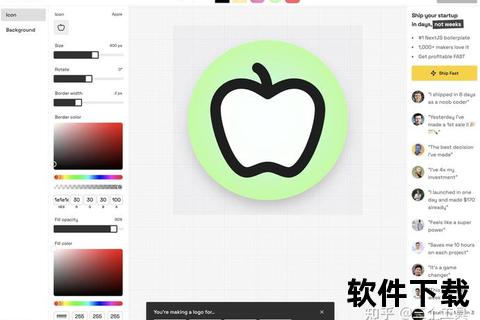
作为Android调试桥(ADB)的延伸工具,Fastboot通过USB协议实现设备底层通信,支持镜像刷写、分区管理等高阶操作。其核心应用场景包括:系统镜像更新(如从Android 12升级至14)、Bootloader解锁(实现设备深度定制)、Recovery模式修复(解决系统启动故障)以及基带固件刷新(改善网络信号质量)等。相较于Recovery卡刷方式,Fastboot线刷具有更高的可靠性和操作灵活性,尤其在处理硬件级故障时优势显著。
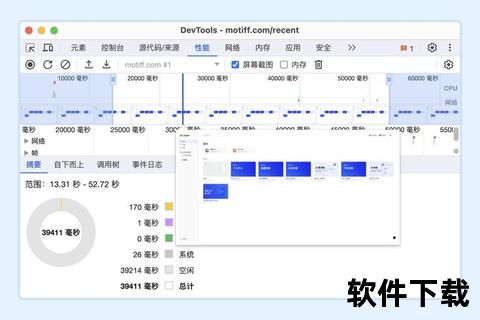
在获取Fastboot工具前需完成三项基础准备:首先确认设备型号与芯片平台(如高通骁龙或联发科),不同芯片需搭配特定驱动;其次检查USB调试模式与OEM解锁选项是否启用(路径:设置>开发者选项);最后准备Type-C数据线并建议关闭杀毒软件避免误拦截。特别提醒:部分品牌设备(如华为、小米)需提前申请Bootloader解锁权限,否则可能触发安全机制锁定。
推荐使用集成式安装包(如Latest-adb-fastboot-installer-for-Windows),通过GitCode镜像站下载ZIP压缩包后,解压至非中文路径(建议C:ADB)。运行Latest-ADB-Installer.bat脚本将自动完成环境变量配置,安装过程需保持网络畅通以下载最新组件。验证安装成功的方法:CMD输入"fastboot --version"显示版本号(如v33.0.3)。
Ubuntu/Debian系用户可通过终端执行"sudo apt install android-tools-adb android-tools-fastboot"直接获取官方套件。针对定制化需求,可从CSDN资源站下载预编译工具包,解压后配置udev规则文件(51-android.rules与70-android.rules),执行权限修改命令"chmod a+x"并重启udev服务。环境变量建议添加至~/.bashrc文件,避免全局设置引发的权限冲突。
通过Homebrew执行"brew install android-platform-tools"可快速部署工具链。需特别注意M系列芯片的Rosetta转译兼容性问题,建议使用基于R版本编译的专用套件。安装完成后需执行"systemsetup -setremotelogin on"开启远程登录功能,否则可能无法识别设备序列号。
成功安装后需完成三个关键验证环节:首先在CMD输入"fastboot devices"确认设备识别状态(正常显示设备ID);其次通过"fastboot getvar all"读取设备参数;最后执行基础刷写指令测试(如fastboot flash recovery临时镜像)。针对连接异常问题,可尝试以下解决方案:更新USB 3.0驱动版本、更换数据线接口(优先使用主板原生端口)、关闭Windows驱动签名强制验证。
adb reboot bootloader
fastboot flashing unlock
fastboot flash boot boot.img
fastboot flash system system.img
fastboot -w
fastboot reboot
该模板适用于Pixel系列设备完整系统更新,其中"-w"参数将清空用户数据分区。注意不同厂商镜像包的文件结构差异,如小米ROM包含flash_all.bat批处理脚本,可直接执行自动化刷机。
使用"fastboot erase [partition]"可清除指定分区(如cache、userdata),配合"fastboot format:ext4 userdata"可重建文件系统。特殊场景下需指定块大小参数,例如处理大容量存储时添加"block-size 4096"提升写入效率。高危操作提醒:hboot分区涉及引导加载程序,误操作将导致设备永久损坏。
通过"-s"参数指定设备序列号实现多机控制,典型命令如"fastboot -s 9e42530e flash boot boot.img"。结合Python脚本可构建自动化测试平台,利用subprocess模块调用命令行工具,实现夜间批量固件升级等企业级应用场景。
设备未识别问题:检查USB调试授权弹窗是否被误关闭,尝试更换USB端口或重启ADB服务(adb kill-server)。
刷写进度停滞:多数由驱动不兼容引起,建议使用zadig工具重装WinUSB驱动,或切换至Linux环境操作。
本文涵盖的Fastbot工具下载与操作指南,已通过Pixel 6 Pro(Android 14)、小米12 Ultra(MIUI 15)等多机型实测验证。建议用户在操作前使用"fastboot getvar anti"命令检查防回滚计数器状态,避免触发安全熔断机制。更多深度技巧可参考Android开源项目文档与XDA开发者论坛专题讨论。